В компютър, базиран на Windows, следната грешка при инсталиране – проблем може да се появи, когато потребителят се опита да инсталира Google Chrome: "Неуспешно инсталиране. Инсталационната програма на Google Chrome не успя да стартира."
Горният проблем може да възникне, след като потребителят стартира инсталационния файл на Chrome (ChromeSetup.exe) и предотврати инсталирането на Chrome. За да разрешите този проблем и да заобиколите грешката при инсталиране на Chrome, следвайте стъпките, описани в това ръководство.
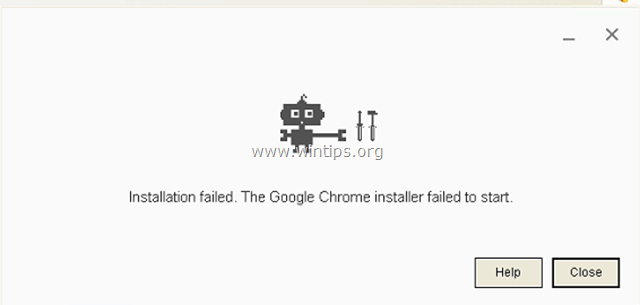
Как да разрешите проблема на Chrome „Инсталацията неуспешна – Инсталаторът на Google Chrome не успя да стартира“ в Windows 10/8/7/Vista & XP.
1. Едновременно натиснете бутона „Печеля”  + “Р” клавиши за зареждане на Бягай диалогов прозорец.
+ “Р” клавиши за зареждане на Бягай диалогов прозорец.
2. Тип regedit и натиснете Въведете за да отворите редактора на системния регистър.

ВАЖНО:Преди да продължите, първо направете резервно копие на вашия регистър. Да направя това:
- От главното меню отидете на Файл & изберете Експортиране.
- Посочете дестинация (напр работен плот), дайте име на файл (напр.Регистърът Недокоснат”), изберете в Обхват за износ: Всички и натиснете Запазете.

3. След като архивирате системния си регистър, отидете (от левия панел) до този ключ*:
- HKEY_LOCAL_MACHINE\SOFTWARE\Google\Update\Clients
* Забележка за 64-битова ОС и Windows XP:
- В Windows 64bit отидете до този клавиш: HKEY_LOCAL_MACHINE\SOFTWARE\Wow6432Node\Google\Update\Clients
- В Windows XP отидете до този ключ: HKEY_CURRENT_USER\SOFTWARE\Google\Update\ClientState

4. Разширете Клиенти клавиш и щракнете с десния бутон върху {430FD4D0-B729-4F61-AA34-91526481799D} ключ. Изберете Изтрий.
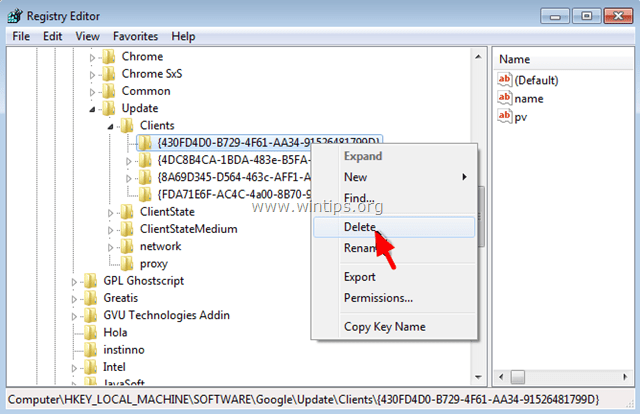
5.След това отидете до този клавиш:
- HKEY_CURRENT_USER\Software\Google\Update\Clients
6. Извършете същата операция и Изтрий на {430FD4D0-B729-4F61-AA34-91526481799D} ключ, ако съществува.
7. Опитайте да инсталирате Chrome сега. Проблемът с инсталирането на Chrome трябва да изчезне!
Аз съм на windows 10. Chrome спря да се актуализира, препоръката беше да деинсталирате и инсталирате отново. Извършено деинсталиране. Преинсталирането е неуспешно с *не* кодове за грешка. Изглежда, че инсталаторът се опитва да се отвори, след което не успява. Опитали сте стъпките, описани тук. някакви мисли?
След срива на браузъра Chrome, премахнах браузъра и го инсталирах отново, съобщих „Неизвестна грешка при инсталиране“, моля, помогнете ми! Благодаря ти!
Получавах код за грешка 0x80070002 всеки път, когато се опитах да инсталирам и това напълно реши проблема ми.
Дори нямах папка на Google под Local Machine, толкова се разочаровах, че не мога да инсталирам Chrome!
